Cara mendapatkan peluncur Microsoft seperti Spotlight baru di Windows 10
Salah satu hal paling menarik yang dilakukan Microsoft tahun lalu adalah menghidupkan kembali PowerToys. PowerToys adalah seperangkat alat yang digunakan pengguna berdaya tetapi mereka juga berguna bagi pengguna akhir lainnya. Microsoft akhirnya menghentikan aplikasi.
PowerToys baru masih dalam pratinjau tetapi sudah mendapatkan pembaruan secara teratur. Pembaruan terakhir akhirnya membawa fitur yang banyak ditunggu-tunggu; peluncur baru yang sangat mirip dengan pencarian Spotlight di macOS.
Peluncur Spotlight pada Windows 10
Untuk mendapatkan peluncur yang mirip Spotlight, ikuti langkah-langkah di bawah ini;
- Mengunjungi Halaman Github untuk PowerToys dan unduh versi terbaru tersedia saat itu.
- Jalankan file MSI.
- Setelah PowerToys diinstal, jalankan dengan hak admin.
- Klik dua kali ikon aplikasi di baki sistem untuk buka pengaturannya.
- Pergi ke Tab PowerToys Run dan pastikan bahwa fitur diaktifkan.
- Untuk menggunakan peluncur, ketuk Alt + Spasi untuk membukanya.
- Masukkan istilah pencarian, gunakan tombol panah atas / bawah untuk memilih item, dan ketuk Enter.

Menyesuaikan Run PowerToys
Secara default, menjalankan PowerToys tidak akan menampilkan lebih dari 4 item dalam hasil pencarian. Anda dapat mengubah ini, serta pintasan keyboard yang Anda gunakan untuk membukanya.
- Klik dua kali itu Ikon PowerToys di baki sistem untuk membuka pengaturannya.
- Pergi ke Tab PowerToys Run.
- Di 'Angka maksimum untuk hasil‘Masukkan berapa banyak item yang ingin Anda lihat ketika Anda mencari sesuatu.
- Di bawah Bagian 'Pintasan', rekam jalan pintas baru untuk membuka peluncur tetapi pastikan itu tidak mengganggu jalan pintas lainnya di OS.
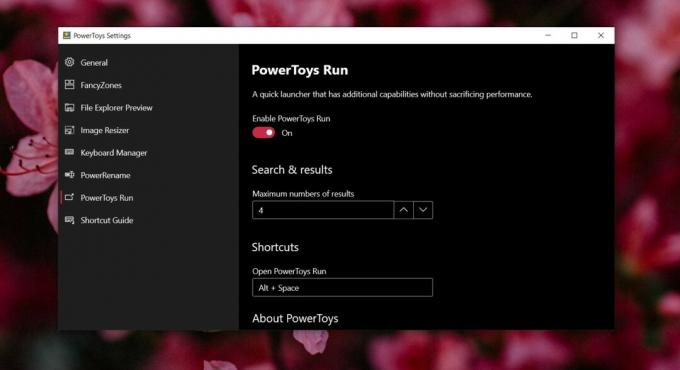
PowerToys Run masih dalam versi beta, tetapi, jika ternyata lebih baik daripada pencarian Windows yang merupakan fitur yang telah diperjuangkan oleh pengguna selama bertahun-tahun, itu bisa menggantikannya. Tampaknya dapat menemukan file dan folder tepat setelah instalasi. Mungkin memanfaatkan indeks file yang Windows 10 menciptakan tetapi tampaknya lebih cepat, dan lebih akurat pada undian.
Nonaktifkan alat PowerToys lainnya
Jika ini adalah pertama kalinya Anda menggunakan PowerToys dan peluncur adalah satu-satunya alat yang Anda tertarik gunakan, Anda dapat menonaktifkan semua yang lain. Buka setiap tab (ada satu untuk setiap alat), dan matikan yang tidak ingin Anda gunakan. Perubahan akan diterapkan segera sehingga Anda tidak harus berhenti dan meluncurkan kembali PowerToys.
Jika Anda sudah menjalankan PowerToys, Anda dapat melakukan pembaruan di tempat dari tab Umum di pengaturan aplikasi.
Pencarian
Tulisan Terbaru
Cara Menonaktifkan Windows PowerShell 2.0 Di Windows 10
Versi Windows PowerShell saat ini adalah 5. PowerShell hadir dengan...
Jelajahi Video Online Secara Sosial Dari Desktop
Dengan kemajuan di semua jenis media sosial, berbagi video menjadi ...
UnRarIt Batch Mengekstrak File Arsip Rar, Zip Dan 7z (7-Zip)
UnRarIt adalah program ekstraksi arsip yang dapat membongkar arsip ...



